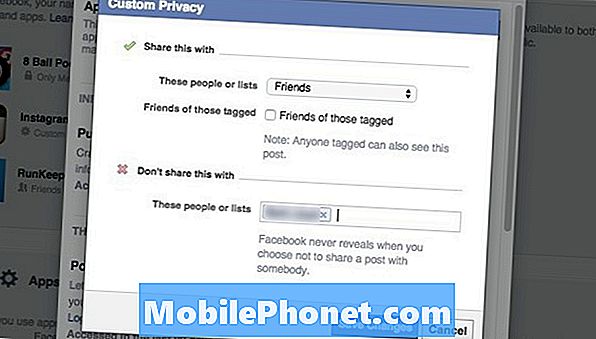![[3 Ways] How To Fix Samsung Touch Screen Not Working 2021](https://i.ytimg.com/vi/6Vpu9k3XBkI/hqdefault.jpg)
Saturs
- Lēna vai nereaģējoša Samsung skārienekrāna problēmu novēršana
- Ieteiktie lasījumi:
- Saņemiet palīdzību no mums
Ja pamanījāt, ka jūsu Samsung tālrunī vai planšetdatorā pēdējā laikā šķiet, ka skārienekrāns ir lēns vai nereaģē, tas var būt saistīts ar vairākiem dažādiem faktoriem. Vecākām ierīcēm ir tendence palēnināties, salīdzinot ar jaunām, taču, ja jūsu ierīce ir salīdzinoši jauna, jums būs jānoskaidro problēmas cēlonis. Šī rokasgrāmata palīdzēs noteikt, kāpēc skārienekrāns nereaģē. Apskatiet mūsu tālāk sniegtos risinājumus, lai uzzinātu, kas jums jādara.
Lēna vai nereaģējoša Samsung skārienekrāna problēmu novēršana
Bieži vien nav viegli noteikt tādu problēmu kā lēns skārienekrāns, taču ir vairākas lietas, ko varat darīt, lai sašaurinātu iespējamos faktorus. Zemāk uzziniet, kas jums jādara.
- Pārbaudiet, vai ekrāns nav bojāts.
Aparatūras bojājumi Samsung tālruņa vai planšetdatora ekrānā acīmredzami var radīt problēmas, no kurām viena ir lēns vai nereaģējošs skārienekrāns. Ierīces ekrānam ir divas funkcijas: viens ir darboties kā monitors, kas parāda attēlus, un otrs ir ievadu (pieskārienu vai pieskārienu) saņemšana, lai pārvietotos programmatūrā. Jebkurš fiziskā ekrāna integritātes pārtraukums var nopietni kavēt šīs funkcijas un izraisīt kļūdas. Jo vairāk kļūdu rodas, darbinot ierīci, jo lēnāk vai sliktāk ierīce var kļūt. Galu galā sistēma var būt pārslogota ar kļūdām, kuras, iespējams, nespēs ar tām rīkoties. Tas var izraisīt avārijas, lēnu reakcijas laiku vai citas veiktspējas problēmu pazīmes.
Ja nometāt tālruni vai planšetdatoru vai ja to skar kaut kas smags un ekrānam ir bojājumi, apsveriet iespēju pārbaudīt ierīci profesionālim. Problēma, kas rodas, visticamāk, ir saistīta ar aparatūras bojājumiem, kurus ierīce ir cietusi. Ja izmantojat Samsung ekrāna aizsargu vai ja nenoņēmāt plānu plastmasas ekrāna vāciņu, mēģiniet tīrīt ekrānu ar mīkstu drānu.
Ja izmantojat Samsung ekrāna aizsargu vai ja nenoņēmāt plānu plastmasas ekrāna vāciņu, mēģiniet tīrīt ekrānu ar mīkstu drānu.  Lai novērstu problēmu, kas saistīta ar iespējamu nepareizu RAM pārvaldību, varat mēģināt regulāri optimizēt ierīci. Šo vienkāršo procedūru var veikt mazāk nekā 1 minūtes laikā, tāpēc mēs iesakām to darīt vismaz reizi nedēļā. Lai to izdarītu, vienkārši dodieties uz Iestatījumi> Ierīces kopšana> Optimizēt tūlīt.
Lai novērstu problēmu, kas saistīta ar iespējamu nepareizu RAM pārvaldību, varat mēģināt regulāri optimizēt ierīci. Šo vienkāršo procedūru var veikt mazāk nekā 1 minūtes laikā, tāpēc mēs iesakām to darīt vismaz reizi nedēļā. Lai to izdarītu, vienkārši dodieties uz Iestatījumi> Ierīces kopšana> Optimizēt tūlīt.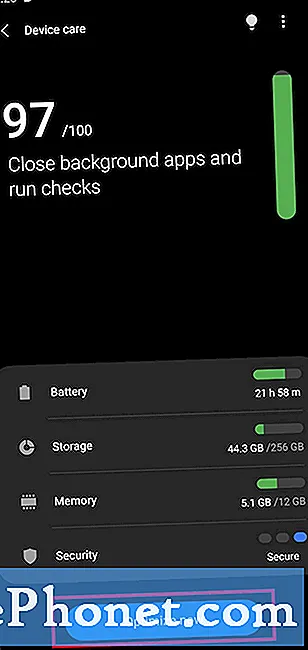 Lai ātri ielādētu lietotnes, Android izmanto sistēmas kešatmiņu. Tas tiek darīts, apkopojot kešatmiņas nodalījumā bieži atsauces failus, piemēram, fotoattēlus, videoklipus, saites vai citas failu kopas, nevis lejupielādējot tos no interneta katru reizi, kad sistēmai tie ir nepieciešami. Šo failu glabāšana lokāli ir daudz ātrāka nekā to lejupielāde.
Lai ātri ielādētu lietotnes, Android izmanto sistēmas kešatmiņu. Tas tiek darīts, apkopojot kešatmiņas nodalījumā bieži atsauces failus, piemēram, fotoattēlus, videoklipus, saites vai citas failu kopas, nevis lejupielādējot tos no interneta katru reizi, kad sistēmai tie ir nepieciešami. Šo failu glabāšana lokāli ir daudz ātrāka nekā to lejupielāde.
Kešatmiņas nodalījums ir daļa no iekšējās atmiņas, kurā tiek glabāti operētājsistēmas (OS) atjauninājumi, un sistēmas kešatmiņa, lai tās notīrīšana neietekmētu jūsu personīgos datus. Kešatmiņas nodalījumu var droši noslaucīt jebkurā laikā. Noteikti izveidojiet savu datu dublējumu, izmantojot Smart Switch, Samsung Cloud vai Google Cloud. Pēc rūpnīcas atiestatīšanas jūs varat atjaunot dažus pielāgojumus, lietotnes un failus atkarībā no izvēlētās opcijas.
Noteikti izveidojiet savu datu dublējumu, izmantojot Smart Switch, Samsung Cloud vai Google Cloud. Pēc rūpnīcas atiestatīšanas jūs varat atjaunot dažus pielāgojumus, lietotnes un failus atkarībā no izvēlētās opcijas. 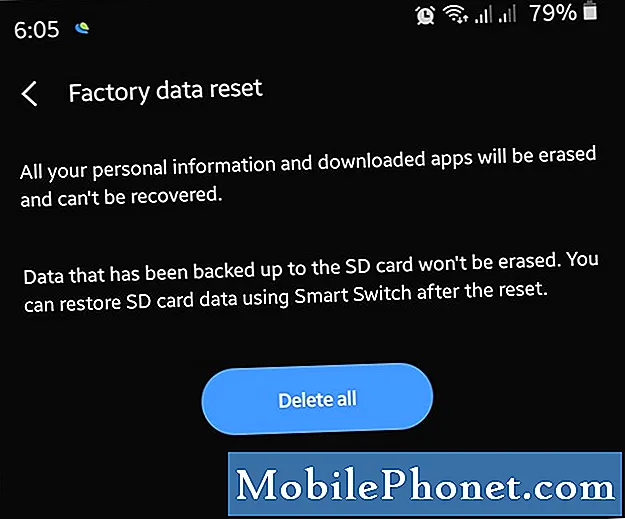
- Lieciet tālruni salabot.
Ja pēc visu iepriekš minēto risinājumu veikšanas jūsu Samsung skārienekrāns joprojām ir lēns, tam var būt dziļāks iemesls, ka rūpnīcas atiestatīšana nevar novērst. Šajā gadījumā jums jāsaņem Samsung palīdzība. Apmeklējiet vietējo Samsung veikalu vai servisa centru, lai ierīci varētu pārbaudīt.
Ieteiktie lasījumi:
- Kā salabot Samsung netiks sāknēts (Android 10)
- Kā novērst videozvanu, kas nedarbojas Samsung (Android 10)
- Kā novērst Samsung bezvadu uzlādi, kas nedarbojas (Android 10)
- Kā novērst Samsung kameras izplūdumu (Android 10)
Saņemiet palīdzību no mums
Vai jums ir problēmas ar tālruni? Sazinieties ar mums, izmantojot šo veidlapu. Mēs centīsimies palīdzēt. Mēs arī veidojam videoklipus tiem, kas vēlas izpildīt vizuālās instrukcijas. Apmeklējiet mūsu TheDroidGuy Youtube kanālu, lai iegūtu problēmu novēršanu.